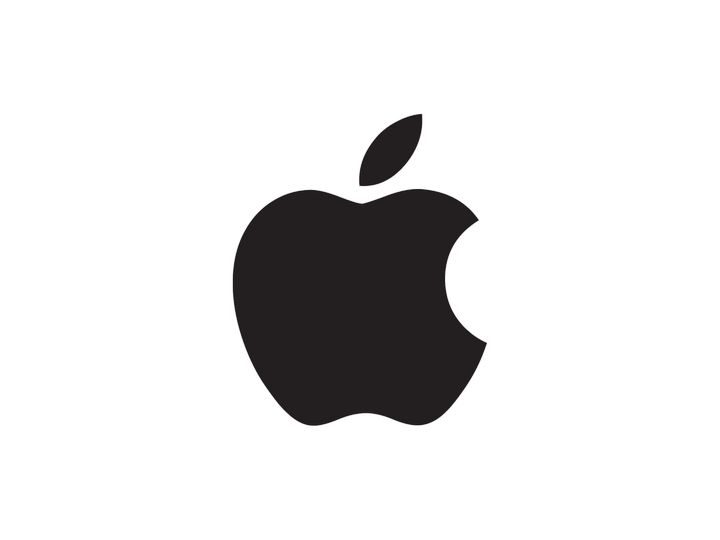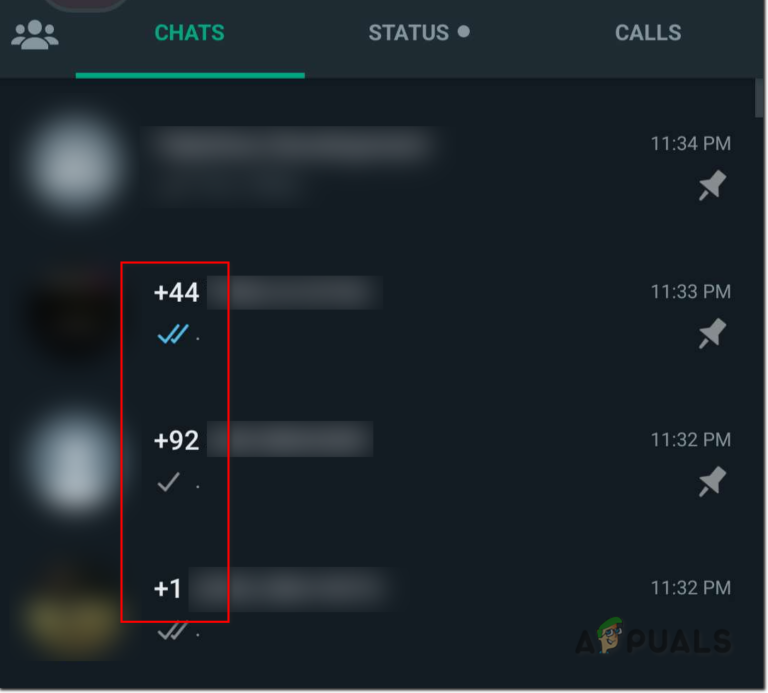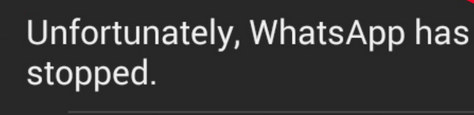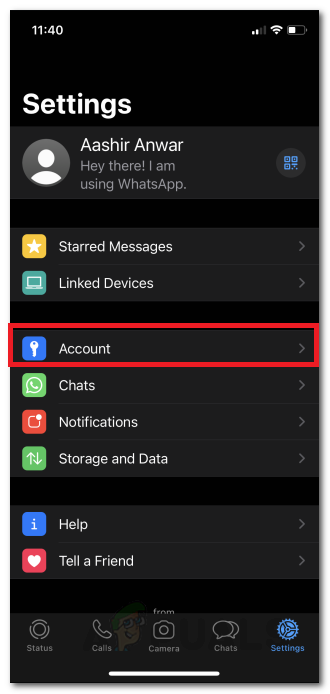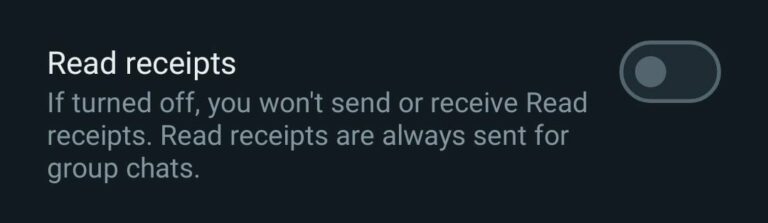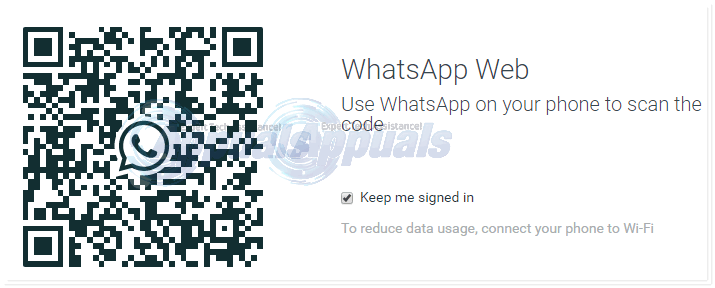So beheben Sie, dass WhatsApp keinen Bestätigungscode sendet (2024)
- Stellen Sie sicher, dass Sie über eine starke Internetverbindung und ein Mobilfunknetz verfügen. Starten Sie Ihren Router neu oder schalten Sie den Flugmodus zur Fehlerbehebung um.
- Überprüfen Sie die eingegebene Telefonnummer noch einmal auf Richtigkeit, einschließlich der korrekten Landesvorwahl ohne führende Nullen.
- Aktualisieren Sie WhatsApp, um kleinere Fehler zu beheben. Falls blockiert, entsperren Sie den WhatsApp-Kontakt, der Bestätigungscodes sendet. Wenn die Probleme weiterhin bestehen, wenden Sie sich an den WhatsApp-Support.
Ganz gleich, ob es darum geht, sich mit Freunden zu treffen oder Geschäftsgespräche zu führen, WhatsApp ist zur Messaging-App der Wahl geworden. Aufgrund seiner Beliebtheit hat Whatsapp den Anmeldevorgang recht benutzerfreundlich gestaltet. Einige Benutzer haben jedoch ein seltsames Problem gemeldet, bei dem sie keine Bestätigungscodes von WhatsApp erhalten konnten.
Neben der Anmeldung müssen Sie beim Einrichten von WhatsApp auf einem neuen Gerät auch einen Bestätigungscode eingeben, um WhatsApp darüber zu informieren, dass Sie die Person sind, die sich anmeldet. Ohne diesen Code können Sie in keiner Weise auf WhatsApp zugreifen. Schauen wir uns also ohne weitere Umschweife einige einfache Möglichkeiten an, dieses Problem zu lösen.
 Bestätigungscode wird nicht gesendet
Bestätigungscode wird nicht gesendet
Warum erhalte ich keinen WhatsApp-Bestätigungscode?
Bei WhatsApp-Bestätigungscodes handelt es sich um Nachrichten zur Authentifizierung neuer Anmeldungen zum Schutz Ihrer Privatsphäre. WhatsApp sendet Ihnen eine Bestätigungsnachricht, wenn Sie die App auf einem neuen Gerät einrichten oder neu installieren. Wenn Sie keine Bestätigungscodes erhalten können, finden Sie diese hier 5 Schritte Du kannst es versuchen.
1. Überprüfen Sie Ihre Internetverbindung
Wenn Ihre Internetverbindung schlecht ist, können Sie die Bestätigungsnachricht von WhatsApp nicht erhalten. Sie benötigen außerdem eine Internetverbindung, um auf die App zuzugreifen. Bevor Sie also etwas anderes versuchen, stellen Sie sicher, dass auf Ihrem Gerät eine starke und stabile Internetverbindung besteht. Sie können versuchen, Ihren Router neu zu starten, wenn Sie keine richtigen Signale erhalten. Wenn das Problem weiterhin besteht, wenden Sie sich an Ihren Internetdienstanbieter.
 Prüfe deine Internetverbindung
Prüfe deine Internetverbindung
LESEN SIE MEHR: Wie behebt man das Problem „Warten auf diese Nachricht“ in WhatsApp? ➜
2. Überprüfen Sie die Netzwerkverbindung
Stellen Sie sicher, dass Ihr Telefonnetz betriebsbereit ist. Das solltest du zumindest sehen 3 Takte auf Ihrem Telefon, andernfalls kann es zu Problemen beim Empfang von Nachrichten kommen. Probleme mit der Netzwerkverbindung können aufgrund von Wartungsarbeiten, Netzwerkausfällen oder -unterbrechungen sowie der Aktivierung des Flugmodus auf Ihrem Mobiltelefon auftreten.
 4 Balken bedeuten, dass Sie eine gute Verbindung haben
4 Balken bedeuten, dass Sie eine gute Verbindung haben
Versuchen Sie, den Flugmodus auf Ihrem Telefon ein- und auszuschalten, oder bitten Sie einen Freund, Ihnen eine Nachricht zu senden, um zu überprüfen, ob die Verbindung in Ordnung ist oder nicht.
LESEN SIE MEHR: So stellen Sie Ihren WhatsApp-Chat-Verlauf auf Android-Telefonen wieder her ➜
3. Überprüfen Sie die von Ihnen eingegebene Telefonnummer
Manchmal geben Benutzer während des Anmeldevorgangs die falsche Telefonnummer ein. Whatsapp fordert Sie auf, zunächst Ihre Landesvorwahl auszuwählen und dann Ihre Telefonnummer einzugeben. Für diesen Vorgang müssen Sie kein hinzufügen 0 vor Ihrer Telefonnummer. Stellen Sie sicher, dass Sie den richtigen Ländercode ausgewählt und die richtige Nummer eingegeben haben.
4. Probleme mit der App
Manchmal können geringfügige Probleme mit der App dazu führen, dass die Bestätigungsnachricht Sie nicht erreicht. Um dieses Problem zu lösen, versuchen Sie, die App zu aktualisieren, da dadurch kleinere Fehler und Softwareprobleme behoben werden, die sich auf die Leistung der App auswirken.
LESEN SIE MEHR: Wie aktualisiere ich die Telefonnummer in Ihrem Gmail-Konto? ➜
5. Entsperren Sie den WhatsApp-Kontakt
Ein weiterer Grund, warum Sie den Code nicht erhalten, könnte sein, dass Ihr WhatsApp-Profil, das die Bestätigungsnachricht sendet, blockiert ist. Gehen Sie zu Ihrem Telefonbuch, suchen Sie in den Kontakten nach WhatsApp und entsperren Sie den Benutzer, falls er blockiert ist.
 Kontaktieren Sie den WhatsApp-Support
Kontaktieren Sie den WhatsApp-Support
Wenn Ihr Problem nach all dem weiterhin besteht, versuchen Sie, den WhatsApp-Support zu kontaktieren. Sie sind wirklich hilfreich und können Ihnen bei der Lösung aller Probleme im Zusammenhang mit der App helfen.
LESEN SIE MEHR: WhatsApp-Kontakte werden in Android als Telefonnummern angezeigt ➜
Abschluss
Zusammenfassend lässt sich sagen, dass Whatsapp-Verifizierungscodes von Whatsapp gesendete Nachrichten sind, um neue Anmeldungen bei einer Whatsapp-Nummer zu authentifizieren. Manchmal erhalten Benutzer diese Nachrichten aus verschiedenen Gründen nicht, die wir zuvor besprochen haben.
Wenn Sie sich in dieser unglücklichen Situation befinden, geraten Sie nicht in Panik, da dies ein ziemlich häufiges Problem ist. Befolgen Sie die in diesem Artikel beschriebenen Lösungen und Ihr Problem sollte behoben sein.
FAQs
Gibt es eine andere Möglichkeit, Ihr WhatsApp-Konto zu verifizieren?
Sie haben zwei Möglichkeiten, Ihr WhatsApp-Konto zu verifizieren. Die erste Option ist die mobile Verifizierung und die zweite die E-Mail-Verifizierung. Öffnen Sie dazu WhatsApp und befolgen Sie die Schritte zur Registrierung Ihrer Telefonnummer. Sobald Sie Ihre Telefonnummer eingegeben haben, erhalten Sie per E-Mail einen sechsstelligen Registrierungscode. Geben Sie diesen Code ein, um die Registrierung abzuschließen
Wie kann ich einen 6-stelligen WhatsApp-Code von einem alten Telefon erhalten?
Um Ihr WhatsApp-Konto auf einem neuen Telefon zu verifizieren, ohne dass ein SMS-Code erforderlich ist, installieren Sie einfach WhatsApp auf Ihrem neuen Android-Gerät. Geben Sie nach der Installation Ihre Telefonnummer ein und bestätigen Sie diese. Überprüfen Sie dann Ihr altes Telefon auf den 6-stelligen Code, den WhatsApp Ihnen sendet. Geben Sie diesen Code auf Ihrem neuen Telefon ein und fertig! Ihr WhatsApp-Konto ist jetzt auf Ihrem neuen Gerät verifiziert.
Wie kann ich meine Authenticator-App wiederherstellen?
Um Ihre Authentifizierungs-App wiederherzustellen, prüfen Sie zunächst, ob Sie über ein Backup verfügen. Wenn Sie dies tun, installieren Sie die App neu und starten Sie dann den Wiederherstellungsprozess. Melden Sie sich mit Ihrem Wiederherstellungskonto an, überprüfen Sie Ihre Identität und stellen Sie schließlich Ihre Konten wieder her. Dieser unkomplizierte Prozess stellt sicher, dass Ihre Authentifizierungs-App wieder betriebsbereit ist.